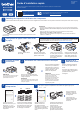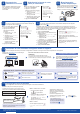Quick Setup Guide
Guide d'installation rapide
Lisez en premier le Guide de sécurité du produit, puis lisez ce Guide d’installation rapide pour connaître la bonne
procédure d’installation.
D01VTC001-00
CAN-FRE
Version 0
EN FR
1
Déballage de l’appareil et vérification des composants
Retirez la bande adhésive de protection ou le film qui recouvre l’appareil et les consommables. Les composants inclus dans la boîte peuvent varier selon votre pays.
MFC-J1010DW
MFC-J1012DW
MFC-J1170DW
REMARQUE
• Conservez tous les emballages d'origine et la boîte au cas où vous devriez réexpédier l'appareil.
• Vous devez acheter le câble d’interface adéquat pour l’interface que vous souhaitez utiliser.
Câble USB
Utilisez un câble USB 2.0 (Type A/B) d’une longueur maximale de 6 pieds (2 mètres).
Câble Ethernet (réseau) (MFC-J1170DW uniquement)
Utilisez un câble à paire torsadée direct de catégorie 5 (ou plus) pour réseau Fast Ethernet
10BASE-T ou 100BASE-TX.
REMARQUE
Vous pouvez régler l'angle d'inclinaison
du panneau de commande pour lire
plus facilement l'écran ACL.
REMARQUE
Lorsque vous installez les cartouches
d’encre pour la première fois,
l'appareil consommera un peu
plus d’encre pour remplir les tubes
d'alimentation d'encre. C'est un
processus qui n'a lieu qu'une seule
fois pour permettre de réaliser des
tirages de haute qualité.
Ouvrez le couvercle des cartouches
d'encre et retirez la pièce de protection
orange de l'appareil.
Les manuels les plus récents sont disponibles sur le site Web de
soutien Brother : support.brother.com/manuals
Instructions de configuration
vidéo :
support.brother.com/videos
Ouvrez le couvercle du bac
de sortie a.
Ajustez les guides-papier.
Ventilez bien le papier puis
replacez-le dans le bac.
Fermez le couvercle du bac
de sortie papier puis poussez
lentement le bac jusqu’à ce
qu’il se trouve entièrement
dans l'appareil.
Retirez le support papier a
et dépliez le volet du support
papier b afin d’éviter toute
chute des pages imprimées.
Suivez les instructions affichées
à l'écran ACL pour installer les
cartouches d'encre. Fermez le
couvercle de cartouche d'encre.
L'appareil prépare le circuit
d'encre pour l'impression.
Suivez les instructions affichées à
l'écran ACL pour régler la date et
l'heure.
Après avoir réglé la date et l’heure,
vous pouvez définir les paramètres
par défaut de mise à jour du
micrologiciel.
Suivez les instructions
affichées à l'écran ACL, puis
appuyez sur [OK] ou c.
L'appareil imprime la feuille
de contrôle de la qualité
d'impression.
Suivez les instructions affichées à
l’écran ACL pour vérifier la qualité
des quatre blocs de couleur sur la
feuille, puis lancez la procédure
de nettoyage, si nécessaire.
Suivez les instructions
affichées à l'écran ACL
pour imprimer la feuille
d'ajustement. Le cercle noir qui
sert de repère est situé dans
le coin supérieur gauche de la
feuille.
Placez la feuille d'ajustement
face imprimée vers le bas sur
la vitre du scanner.
Assurez-vous que le cercle
noir qui sert de repère se
trouve dans le coin supérieur
gauche de la vitre du scanner.
Suivez les instructions
affichées à l’écran ACL
et terminez l’ajustement
de l’alignement.
Lorsque vous avez
terminé, retirez la feuille
d'ajustement de la vitre
du scanner.
Une fois la configuration de l’appareil terminée, vous pouvez modifier le type de papier
ou le format de papier. Pour plus d'information sur la manipulation du papier, consultez
le Guide de l'utilisateur en ligne à l’adresse support.brother.com/manuals.
OK Médiocre
(MFC-J1010DW / MFC-J1012DW)
(MFC-J1170DW)
2
Chargement du papier Lettre dans le bac
à papier
4
Installation des cartouches d'encre de départ
3
Connexion du cordon
d’alimentation
6
Contrôle de la qualité
d'impression
7
Ajustement de l’alignement d’impression (recommandé)
Pour ajuster l’alignement d’impression avant d’utiliser votre appareil, appuyez sur
[Démar.] ou c.
5
Réglage de la
date et de l’heure
1
1
2
* La plupart des illustrations de ce Guide d'installation rapide représentent le modèle
MFC-J1010DW.
REMARQUE
Ne jetez pas l'élément de protection orange.
Vous en aurez besoin lorsque vous devrez
transporter l'appareil.